Cách chụp ảnh màn hình điện thoại Samsung siêu nhanh chóng dành cho bạn
Với những cách chụp ảnh màn hình điện thoại Samsung siêu đơn giản và nhanh chóng được giới thiệu sau đây, việc thực hiện thủ thuật này chưa bao giờ trở nên dễ dàng đến thế.
Trong thời gian sử dụng điện thoại Samsung, sẽ có lúc bạn phải chụp màn hình của máy. Đó là khi bạn cần lưu trữ nhanh những thông tin được hiển thị trên màn hình. Hoặc khi màn hình điện thoại hiển thị những khoảnh khắc quan trọng mà bạn cần phải sao lưu để chia sẻ cho mọi người.
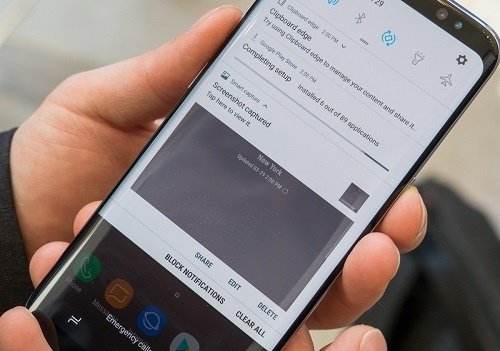
Chụp ảnh màn hình điện thoại Samsung vốn là một thủ thuật đơn giản. Nhưng nếu bạn mới sử dụng chiếc điện thoại này và chưa biết cách thực hiện, bạn có thể tham khảo bài viết dưới đây để được hướng dẫn cụ thể.
Những cách chụp ảnh màn hình điện thoại Samsung nhanh chóng nhất
Để chụp màn hình của smartphone Samsung, bạn không chỉ có 1 cách. Thay vào đó, bạn có 4 sự lựa chọn khác nhau khi cần áp dụng thủ thuật này.
➀ Chụp màn hình bằng phím Nguồn + Home
Đây là cách chụp màn hình Samsung được áp dụng phổ biến nhất. Với cách này, bạn chỉ cần:
+ Nhấn giữ phím Nguồn + Home trên điện thoại cùng một lúc.
+ Cho đến khi màn hình nháy và có tiếng thông báo phát ra thì chứng tỏ bạn đã chụp màn hình thành công.

➁ Chụp màn hình bằng phím Nguồn + Giảm âm lượng
Đối với một số dòng Samsung không được trang bị nút Home vật lý, bạn có thể thực hiện theo những bước sau:
+ Nhấn đồng hợp tổ hợp phím Nguồn + Giảm âm lượng.
+ Sau khoảng 2 – 3 giây, hình ảnh của màn hình sẽ ngay lập tức được chụp lại.

➂ Chụp màn hình bằng S-pen
Một trong những đặc trưng của dòng Samsung Note chính là S-pen. Ngoài việc sử dụng S-pen để thực hiện những thao tác thông thường, bạn cũng có thể sử dụng phụ kiện hỗ trợ này để chụp màn hình của máy:
+ Bạn nhấn 2 lần vào nút Home trên S-pen để mở màn hình lựa chọn.
+ Tại đây, bạn chỉ cần nhấn Screen Write là màn hình của máy sẽ được chụp lại.
+ Ngoài ra, bạn cũng có thể sử dụng S-pen để chỉnh sửa, ghi chú cho ảnh màn hình mà bạn vừa chụp.

➃ Chụp màn hình bằng cử động tay
Trên một số dòng máy của Samsung, bạn còn có thể chụp ảnh màn hình bằng cử động tay đơn giản. Để làm được điều này, bạn cần thực hiện theo các bước:
+ Đầu tiên, bạn hãy vào ứng dụng Cài đặt có trên máy. Sau đó, bạn chọn mục Motion.
+ Sau đó, bạn kích hoạt tính năng Palm swipe to capture ở trong mục này.
+ Khi cần chụp ảnh màn hình, bạn chỉ cần vuốt cạnh bàn tay trên màn hình từ bên này sang bên kia là được.

Trên đây là những cách chụp ảnh màn hình điện thoại Samsung đơn giản dành cho bạn. Với những hướng dẫn này, chúc các bạn sẽ thực hiện thủ thuật thành công!
Có thể bạn quan tâm:
